Hvordan avinstallere McAfee på Windows 10 (fullstendig fjerning)
Nylig har jeg delt hvordan jeg avinstallerer antivirusprogramvare fra Windows. Hvis du bruker McAfee og ikke kan avinstallere den ordentlig, følg instruksjonene før du vil avinstallere McAfee på Windows.
McAfee har et ganske søppel rykte blant PC-samfunnet og med rette. McAfee er treg, bruker mye minne for enkleste ting, bruker CPU som ingen andre, og uansett grunn, det taropp nesten 1 GB diskplass. I tillegg til alt dette, er det som gjør irriterende McAfee at den ofte oppfører seg som adware og gjør det vanskelig å avinstallere det fra Windows 10.
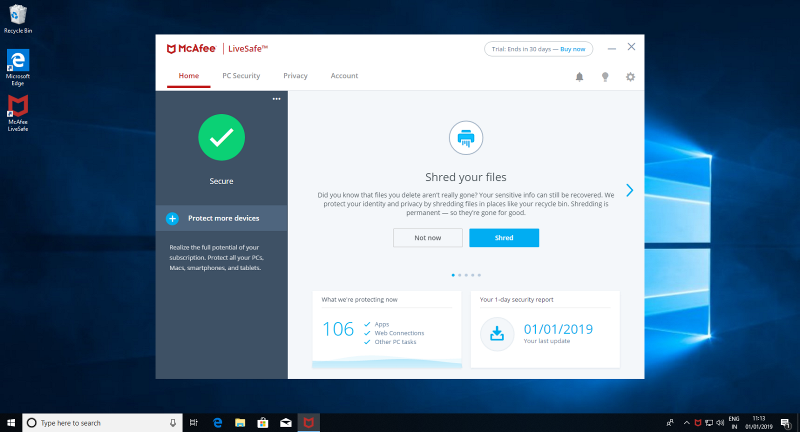
Generelt finner du McAfee på ferdigbygde PC-erder produsenter av OEM og PC installerer enten prøveversjonen eller en variant av den betalte versjonen. Når du har nådd tidsfristen, begynner McAfee å avverge deg for å oppgradere eller fornye produktet. I en verden der Windows Defender klarer seg ganske bra, og det er en haug med andre gode gratis antivirusprogrammer som Avast og AVG, det er ingen grunn til å bruke McAfee. Spesielt forbedrer Microsoft aktivtWindows Defender med nye funksjoner som Windows Defender Sandbox, Ransomware-beskyttelse, osv., Så hvis du ønsker å fjerne McAfee helt fra Windows-systemet ditt, kan du avinstallere McAfee på Windows 10.
Det er to måter å gjøre det på fjern McAfee fra Windows 10. Den første metoden er å bruke kontrollpanelet, og den andre metoden bruker McAfee fjerningsverktøy. Prøv først den første metoden. Hvis du tror at McAfee ikke har blitt avinstallert ordentlig, eller hvis du vil fjerne alle McAfee-produkter på en gang fra systemet ditt, kan du følge den andre metoden.
Hoppe til:
Jeg viser dette på Windows 10, men metodene nedenfor fungerer på Windows 7 og Windows 8.
1. Avinstaller McAfee på Windows 10 fra Kontrollpanel
Avinstalleringen av McAfee ble bedre over tid. Som all programvare installert på Windows, kan du avinstallere McAfee fra kontrollpanelet. Følg trinnene nedenfor for å avinstallere McAfee på Windows 10 via kontrollpanelet.
1. Søk etter Kontrollpanel i startmenyen og åpne det.
2. I kontrollpanelet klikker du på alternativet "Programmer og funksjoner". Hvis du ikke finner alternativet, må du sørge for at visningen ved er satt til "Store ikoner".

3. Det er her du kan avinstallere programmer. Finn McAfee-antivirus, høyreklikk på det og velg alternativet "Avinstaller". I mitt tilfelle heter McAfee antivirus McAfee LiveSafe.
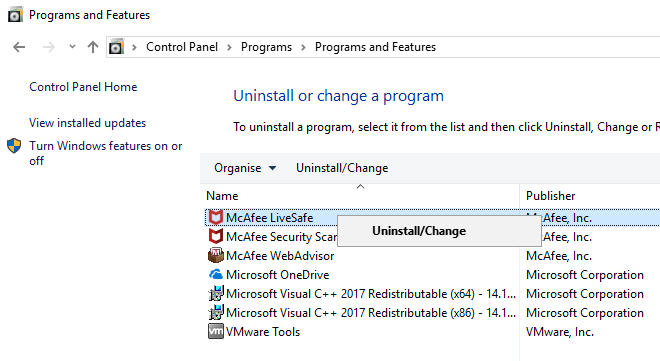
4. I McAfee avinstalleringsskjerm velger du "McAfee LiveSafe" og "Fjern alle filer for dette programmet" og klikker på "Fortsett" -knappen. Hvis du ser på bunnen av skjermen vil du se at McAfee er det ikke avinstallere Web Advisor-applikasjonen. Vi må avinstallere det separat.
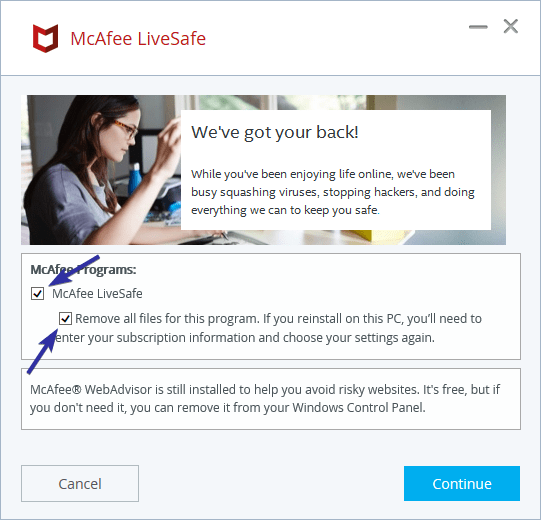
5. I dette advarselsvinduet klikker du bare på "Fortsett" -knappen.

6. Så snart du klikker på fortsett-knappen, begynner McAfee å avinstallere seg selv. Det kan ta litt tid å avinstallere McAfee på Windows 10. Så, lene deg tilbake og vent.

7. Klikk her på "Nei takk" -knappen.

8. Klikk på knappen "Start på nytt nå" for å fullføre avinstalleringsprosessen for McAfee.
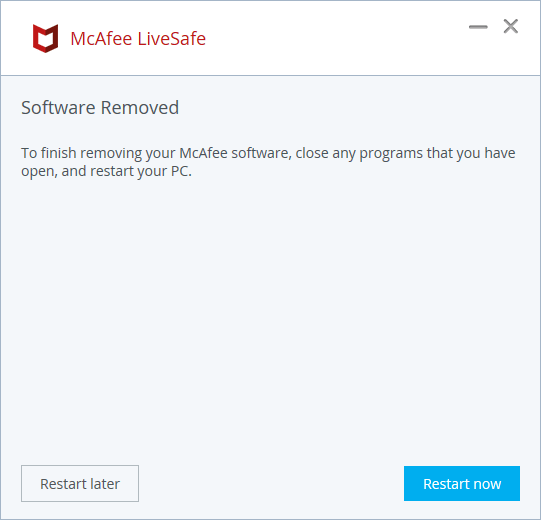
1.1 Avinstaller McAfee WebAdvisor
9. Husk at vi fortsatt må fjerne McAfee Web Advisor-applikasjonen også. Så, etter å ha startet systemet på nytt, gå til "Kontrollpanel -> Programmer og funksjoner", høyreklikk på McAfee Web Advisor og velg "Avinstaller".
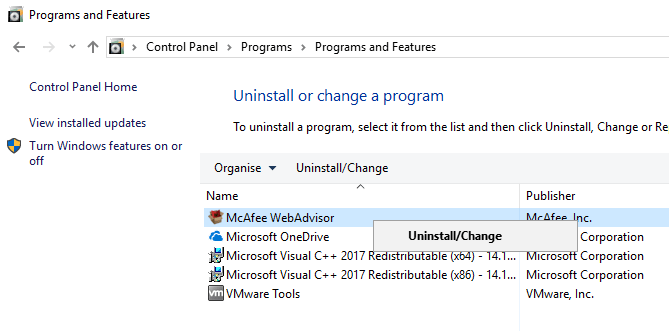
10. McAfee kan vise falske data for å få deg til å beholde applikasjonen. I mitt tilfelle er det å fortelle meg at det har beskyttet meg mot identitetstyveri og passordtyveri. Som er usant. Bare klikk på "Nei takk, bare avinstaller den" -knappen på venstre side. Ikke den store blå knappen.

11. Så snart du klikker på knappen, blir applikasjonen avinstallert fullstendig.
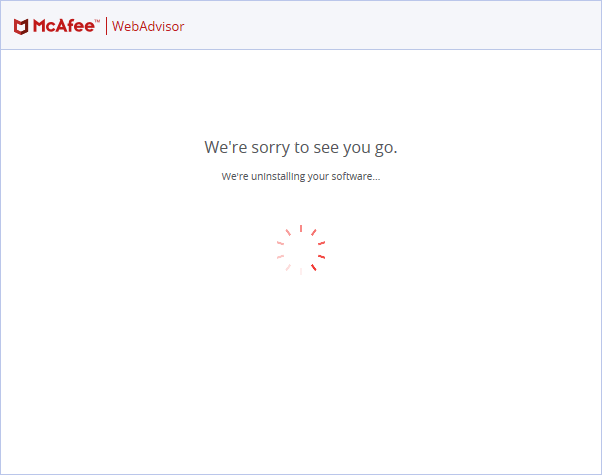
12. Bare for å sikre at McAfee er fullstendig avinstallert, start systemet på nytt.

13. Selv etter å ha avinstallert McAfee, holder det restfiler i Program Files-mappen. Så etter å ha startet på nytt, åpne File Explorer, gå til C:Program Files, velg McAfee og trykk på Delete-tasten på tastaturet.

14. Hvis du ser et advarselsvindu, klikker du bare på "fortsett" -knappen for å slette McAfee-mappen på Windows 10.

Det er det. Du har avinstallert McAfee på Windows 10. Hvis du er usikker eller hvis du ikke klarer å avinstallere McAfee rent, følg den andre metoden som bruker McAfee fjerningsverktøy.
2. Fjern McAfee på Windows 10 ved å bruke McAfee fjerningsverktøy
Som mange antivirusprogrammer kan det være vanskelig å gjøre detfjerne McAfee på Windows 10 på grunn av avinstallasjonsproblemer eller uren avinstallasjon. I disse situasjonene kan du bruke McAfee fjerningsverktøy for å avinstallere McAfee på Windows 10. Faktisk gjør McAfee fjerningsverktøy det ganske enkelt å fjerne alle McAfee-produkter fra datamaskinen din samtidig. La meg vise deg hvordan.
1. Først, gå hit og last ned McAfee fjerningsverktøy kalt McAfee Consumer Product Removal Tool (MCPR). Når du er lastet ned, dobbeltklikker du på filen for å kjøre applikasjonen.

2. I dette skjermbildet klikker du på "Neste" -knappen.

3. Av en eller annen grunn (sikkerhet?), Må du oppgi en captcha. Så skriv inn det viste captcha og klikk "Neste".

4. Nå, lene deg tilbake og vent. McAfee fjerningsverktøy skanner systemet for McAfee-produkter og avinstallerer dem automatisk. Det kan ta ganske lang tid å fullføre prosedyren.

5. Når du er ferdig, klikker du på "Start på nytt" -knappen for å starte Windows 10 på nytt for å fjerne gjenværende McAfee-filer.

Det er alt. Fjerningsverktøyet vil også fjerne restfiler fra Program Files-mappen i C-stasjonen. Så du trenger ikke å bry deg om å fjerne dem manuelt.
Håper det hjelper. Følg de to metodene ovenfor for å avinstallere McAfee på Windows 10 og dele erfaringene dine om å bruke eller fjerne McAfee på Windows 10.
Hvis du ønsker å avinstallere forhåndsinstallert butikk-app, følg deretter hvordan du avinstallerer butikkapper på Windows 10.